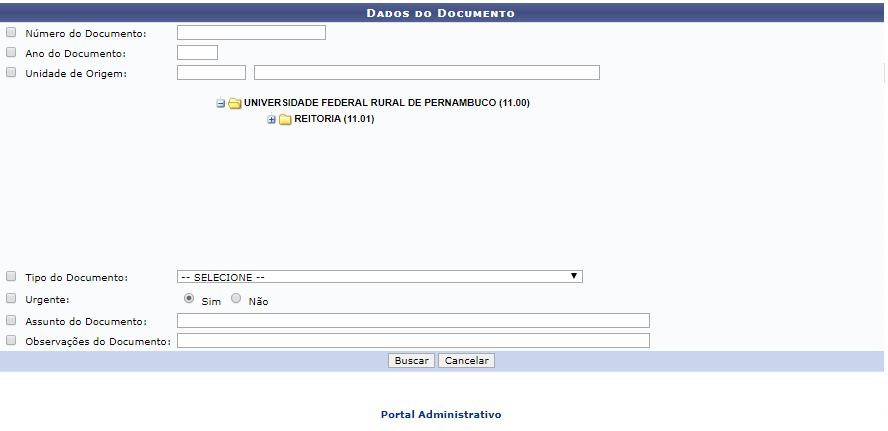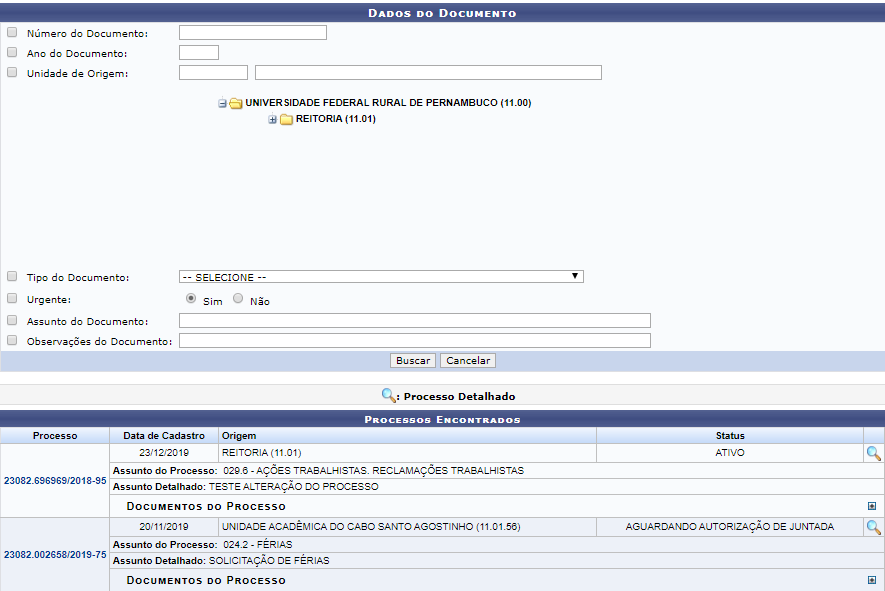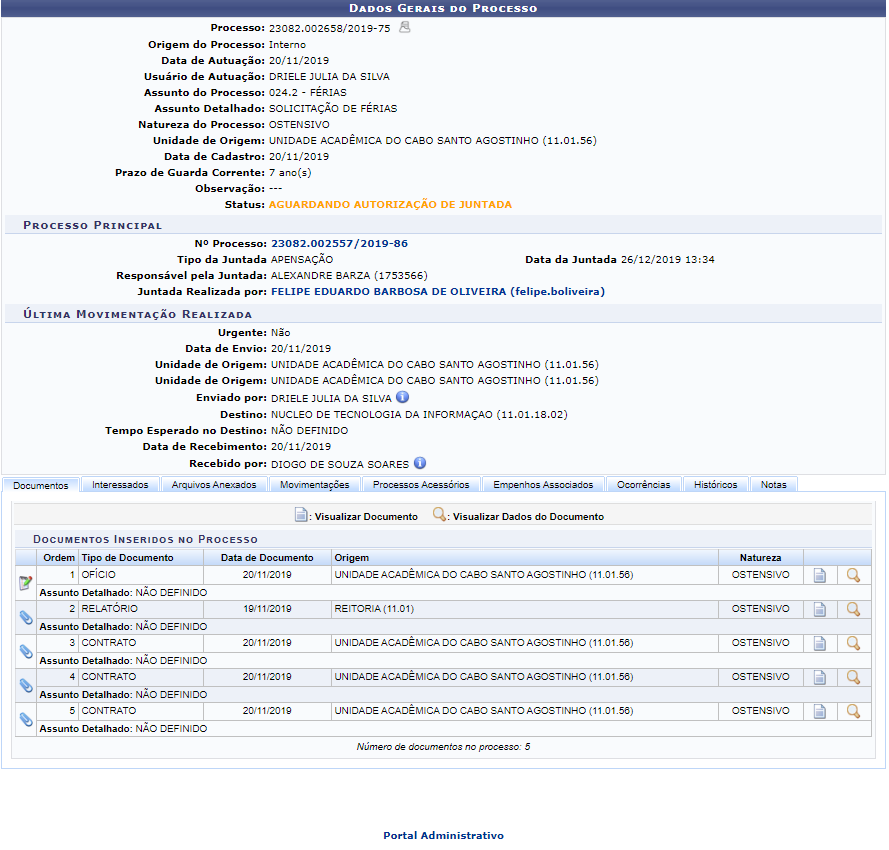Ferramentas do usuário
Essa é uma revisão anterior do documento!
Consulta de Processos por Documento
| Sistema | SIPAC |
| Módulo | Portal Administrativo |
| Usuários | Servidores Ativos na Instituição |
| Perfil | Qualquer Papel do SIPAC |
| Última Atualização |
Esta operação permite ao usuário realizar a consulta de processos através de documentos pertencentes a estes.
Para isso, acesse o SIPAC → Módulos → Portal Administrativo → Protocolo → Consultas → Processos por Documento.
A seguinte tela será emitida:
Caso desista da operação, clique em Cancelar e confirme a desistência na caixa de diálogo que será exibida posteriormente. Esta ação será válida para todas as telas que a apresentar.
A busca por um determinado processo é realizada informando um ou mais dos seguintes dados:
- Ano do documento: Informe o ano do documento do processo;
- Unidade de Origem: O usuário poderá informar a unidade de origem a partir do seu código numérico, descrição ou selecioná-la na lista apresentada;
- Tipo do Documento: O usuário poderá selecionar o tipo de documento;
- Observações do Documento: A pesquisa poderá ser feita a partir da consulta das observações do documento.
- Número do documento: Informe o número do documento do processo;
Exemplificaremos informando a Unidade de Origem: REITORIA(11.01). Em seguida, clique em Buscar. Os resultados serão exibidos conforme mostrado abaixo:
Clicando no link do processo, em azul, ou no ícone  , uma nova aba do navegador será aberta com os Dados Gerais do Processo. Usaremos como exemplo o Processo: 23082.002658/2019-75. A tela abaixo será carregada:
, uma nova aba do navegador será aberta com os Dados Gerais do Processo. Usaremos como exemplo o Processo: 23082.002658/2019-75. A tela abaixo será carregada:
Caso deseje retornar à página inicial do Portal Administrativo, clique em  .
.
Utilize o link do login do usuário, em azul, para exibir os dados do mesmo.
Ao clicar no ícone  será apresentada uma nova janela com os dados detalhados do documento, da seguinte forma:
será apresentada uma nova janela com os dados detalhados do documento, da seguinte forma:
Para encerrar a exibição da página, clique em Fechar.
Clicando no número do Processo Associado, será apresentada uma tela com os Dados Gerais do Processo, da mesma forma como foi explicado acima.
Caso deseje imprimir o comprovante de cadastro do documento, clique em  . O comprovante será emitido da seguinte forma:
. O comprovante será emitido da seguinte forma:
Para cancelar a exibição da tela, clique em Fechar.
Se desejar imprimir o comprovante, clique no ícone ![]() .
.
Caso deseje retornar à página inicial do Portal Administrativo, clique em  , no topo do comprovante.
, no topo do comprovante.
De volta à tela de Dados Gerais do Processo, em Arquivos anexados ao Processo, o usuário poderá visualizar os arquivos inseridos. Para isso, clique no link, em azul, do nome do arquivo. Uma caixa de diálogo será carregada para proceder o download:
Clique em OK para confirmar o download.
Na tela com os Dados Gerais do Processo, para imprimir a capa do processo, clique no ícone  . A página a seguir será exibida:
. A página a seguir será exibida:
Para retornar à página anterior, clique em Voltar.
Se desejar imprimir a capa, clique no ícone ![]() .
.
Caso deseje retornar à página inicial do Portal Administrativo, clique em  , no topo da página.
, no topo da página.
A impressão da guia de movimentação do processo é realizada clicando no ícone  , presente na tela com os Dados Gerais do Processo. O sistema apresentará a seguinte tela:
, presente na tela com os Dados Gerais do Processo. O sistema apresentará a seguinte tela:
Clique em Voltar para retornar à tela anterior.
Para imprimir a guia, clique em Imprimir.
Bom Trabalho!